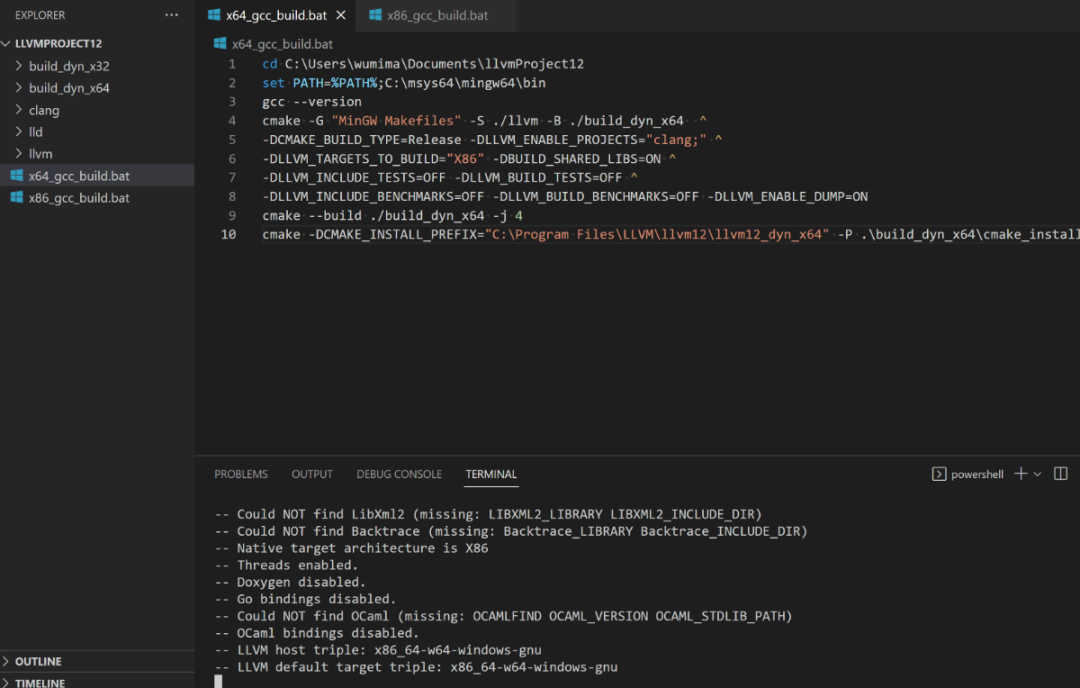
本文为看雪论坛优秀文章
看雪论坛作者ID:Rixo_叶默
一
目的
搭建一个windows 下应用层能够快捷使用的 llvm 工具链,文中将会解释为什么要这么做,以及阐述其他方式可能会遇到的坑点,同时这个文章只是一个实践文,并不涉及具体原理,只为了提供一个windows 下搭建llvm的最佳实践方案。
① 为什么不使用 VS2019 自带的llvm进行使用?
不编译的话,就无法编译生成Pass,你只能利用clang去编译生成exe,比起VS2019 自带的cl并没有明显优势,作为一个小白,并不清楚支持llvm的原因。而Pass相当于一个插件,起到中间层实际执行混淆的作用,相当于我们这个功能的核心,所以必须要它。
② 为什么不用 VS2019 进行项目编译?
经过在12.0.1 / 12.0.0 / 15.0.6 几个版本的实践,会遇到各种问题,其中最主要的问题是,如果不使用12.0.0 ,你编译出来的llvm 集成到VS 2019中使用时,会出现各种意想不到的错误。另外用MSVC 编译llvm时,不支持开启BUILD_SHARED_LIBS 选项,但可以使用LLVM_EXPORT_SYMBOLS_FOR_PLUGINS 选项或LLVM_ENABLE_PLUGINS选项,但这样会出现一个问题,编译后的pass仅能使用new Pass语法,而且必须使用opt 进行加载插件使用,实际只有registerPipelineParsingCallback回调函数可以正常使用。
③ 既然我们需要的只是Pass,也就是一个dll文件,那么我们是否能生成12.0.0 版本的llvm pass,然后就直接用VS 2019 自带的llvm进行编译集成呢?
我也尝试过,但没有成功,不是自己编译出来的llvm pass 和 自己编译出来的 llvm clang-cl 在使用时会报无法加载模块,0x7E的错误,实在不想在windows下试图调试llvm 源码找出报错原因,因为这样也许还要被折磨几周。
二
环境搭建
基础环境
windows 10
https://github.com/llvm/llvm-project/releases/tag/llvmorg-12.0.0
CMake (https://cmake.org/download/)
VS 2019 16.11.10
MSYS2
Python
Git
三
安装步骤
2、安装MSYS2。
PS:llvm 是支持 VS 2019直接去生成llvm的,不用安装这些东西,官方有相关文章(https://llvm.org/docs/GettingStartedVS.html),编译很快,但编出来不会写相关Pass并利用,这里用gcc + vs2019 构造工具链,欢迎踩完坑后分享。
官网:https://www.msys2.org/
详细安装步骤:https://bbs.kanxue.com/thread-272346.htm#msg_header_h3_1
安装后安装gcc工具链
pacman -S --needed base-devel mingw-w64-x86_64-toolchain mingw-w64-i686-toolchain cmake3、在VS 2019 中安装clang cmake 等工具。
4、下载llvm 12.0.0源码,只需要下载clang和llvm文件夹即可,其他的编译pass用不到。
https://github.com/llvm/llvm-project/releases/tag/llvmorg-12.0.0
5、将源码解压,文件树如下:
PS:其中build* 文件夹是我运行bat文件后产生的目录,lld 可以不用下载,是之前踩坑的产物。
6、编译源码:
x64_gcc_build.bat 文件内容
cd C:\Users\admin\Documents\llvmProject12set PATH=%PATH%;C:\msys64\mingw64\bingcc --versioncmake -G "MinGW Makefiles" -S ./llvm -B ./build_dyn_x64 ^-DCMAKE_BUILD_TYPE=Release -DLLVM_ENABLE_PROJECTS="clang;" ^-DLLVM_TARGETS_TO_BUILD="X86" -DBUILD_SHARED_LIBS=ON ^-DLLVM_INCLUDE_TESTS=OFF -DLLVM_BUILD_TESTS=OFF ^-DLLVM_INCLUDE_BENCHMARKS=OFF -DLLVM_BUILD_BENCHMARKS=OFF -DLLVM_ENABLE_DUMP=ONcmake --build ./build_dyn_x64 -j 4cmake -DCMAKE_INSTALL_PREFIX="C:\Program Files\LLVM\llvm12\llvm12_dyn_x64" -P .\build_dyn_x64\cmake_install.cmake
x86_gcc_build.bat 文件内容
cd C:\Users\admin\Documents\llvmProject12set PATH=%PATH%;C:\msys64\mingw32\bingcc --versioncmake -G "MinGW Makefiles" -S ./llvm -B ./build_dyn_x32 ^-DCMAKE_BUILD_TYPE=Release -DLLVM_ENABLE_PROJECTS="clang;" ^-DLLVM_TARGETS_TO_BUILD="X86" -DBUILD_SHARED_LIBS=ON ^-DLLVM_INCLUDE_TESTS=OFF -DLLVM_BUILD_TESTS=OFF ^-DLLVM_INCLUDE_BENCHMARKS=OFF -DLLVM_BUILD_BENCHMARKS=OFF -DLLVM_ENABLE_DUMP=ONcmake --build ./build_dyn_x32 -j 4cmake -DCMAKE_INSTALL_PREFIX="C:\Program Files\LLVM\llvm12\llvm12_dyn_x32" -P .\build_dyn_x32\cmake_install.cmake
运行 bat 文件即可编译对应的 llvm。
7、编译安装完成之后可以在下面两个目录中找到编译好的clang 文件。
C:\Program Files\LLVM\llvm12\llvm12_dyn_x64C:\Program Files\LLVM\llvm12\llvm12_dyn_x32
8、安装后,我们已经可以用clang 编译hello world的cpp文件,但是编译正常的项目文件时,我们需要去解决动态链接库缺失和静态库的问题。
缺失的动态库可以去C:\msys64\mingw64\bin去寻找,并且复制到C:\Program Files\LLVM\llvm12\llvm12_dyn_x64\bin 中。
libstdc++-6.dlllibgcc_s_seh-1.dlllibwinpthread-1.dllzlib1.dll
缺失的动态库可以去C:\msys64\mingw32\bin去寻找,并且复制到C:\Program Files\LLVM\llvm12\llvm12_dyn_x32\bin 中。
libstdc++-6.dlllibgcc_s_dw2-1.dll (这个库名称不一样)libwinpthread-1.dllzlib1.dll
静态库则可以去对应的C:\Users\admin\Documents\llvmProject12\build_dyn_x32\lib 或者C:\Users\admin\Documents\llvmProject12\build_dyn_x64\lib中,将所有a文件添加到对应目录下。
四
测试使用
2、其中 CMakeLists.txt 文件内容如下:
project(mydemo)cmake_minimum_required(VERSION 3.10)if(NOT DEFINED ENV{LLVM_HOME})# User must define the LLVM_HOME environment that point to the root installation dir of llvmmessage(FATAL_ERROR "Environment variable $LLVM_HOME is not defined, user should define it before running cmake!")endif()message(STATUS "LLVM_HOME = [$ENV{LLVM_HOME}]")if(NOT DEFINED ENV{LLVM_DIR})# Default llvm config file pathset(ENV{LLVM_DIR} $ENV{LLVM_HOME}/lib/cmake/llvm)endif()# Check the pathif (NOT EXISTS $ENV{LLVM_DIR})message(STATUS "Path ($ENV{LLVM_DIR}) not found!")# If default llvm config path not found, try this one,# which is config with [-DLLVM_LIBDIR_SUFFIX=64] before building llvmset(ENV{LLVM_DIR} $ENV{LLVM_HOME}/lib64/cmake/llvm)if (NOT EXISTS $ENV{LLVM_DIR})message(FATAL_ERROR "Path ($ENV{LLVM_DIR}) not found!")else()message(STATUS "Path ($ENV{LLVM_DIR}) found!")endif()else()message(STATUS "Path ($ENV{LLVM_DIR}) found!")endif()# Enable verbose output for debug,# Same as: cmake -D CMAKE_VERBOSE_MAKEFILE=ON or make VERBOSE=1# set(CMAKE_VERBOSE_MAKEFILE on)find_package(LLVM REQUIRED CONFIG)add_definitions(${LLVM_DEFINITIONS})include_directories(${LLVM_INCLUDE_DIRS})link_directories(${LLVM_LIBRARY_DIRS})# Debugmessage(STATUS "LLVM_DEFINITIONS : ${LLVM_DEFINITIONS}")message(STATUS "LLVM_INCLUDE_DIRS : ${LLVM_INCLUDE_DIRS}")message(STATUS "LLVM_LIBRARY_DIRS : ${LLVM_LIBRARY_DIRS}")add_library(mydemo SHARED# Add your source file here, header file is not neccessary./src/mydemo.cpp)# Use C++11 to compile your pass (i.e., supply -std=c++11).target_compile_features(mydemo PRIVATE cxx_range_for cxx_auto_type)include_directories(./include)# LLVM is (typically) built with no C++ RTTI. We need to match that;# otherwise, we'll get linker errors about missing RTTI data.set_target_properties(mydemo PROPERTIES COMPILE_FLAGS "-fno-rtti")# Get proper shared-library behavior (where symbols are not necessarily# resolved when the shared library is linked) on OS X.if(APPLE)set_target_properties(mydemo PROPERTIES LINK_FLAGS "-undefined dynamic_lookup")endif(APPLE)target_link_libraries(mydemolibLLVMCore.dll.alibLLVMSupport.dll.alibLLVMipo.dll.alibLLVMDemangle.dll.alibLLVMTransformUtils.dll.alibLLVMAnalysis.dll.alibpthread.a)
3、bat文件的内容如下(x86 就是将前面的环境设置为x86的即可):
cd C:\Users\admin\Documents\llvmProject\ollvm++:: Set MSYS2 envset PATH=%PATH%;C:\msys64\mingw64\bin:: Set LLVM_HOMEset LLVM_HOME=%PROGRAMFILES%/LLVM/llvm12/llvm12_dyn_x64set CC=%LLVM_HOME%/bin/clang.exeset CXX=%LLVM_HOME%/bin/clang++.exeset OPT=%LLVM_HOME%/bin/opt.exeset LLC=%LLVM_HOME%/bin/llc.exerd /Q /S .\Build:: Build release versioncmake -S ./Transforms -B ./Build -DCMAKE_BUILD_TYPE=Release -DLLVM_ENABLE_ASSERTIONS=ON -G "MinGW Makefiles":: Build debug version:: cmake -S ./Transforms -B ./Build -DCMAKE_BUILD_TYPE=Debug -DLLVM_ENABLE_ASSERTIONS=ON:: Build projectcmake --build ./Build -j 4copy .\Build\libmypass.dll .\Bin\libmypassx64.dll"%CC%" -Xclang -load -Xclang .\Bin\libmypassx64.dll .\TestProgram\TestProgram.cpp -o .\TestProgram\Bin\TestProgram.exe:: /D LLVM -mrdrnd -Xclang -load -Xclang "C:\\Users\\admin\\Desktop\\Work\\ollvm++\\Build\\libmypass.dll".\TestProgram\Bin\TestProgram.exe flag{s1mpl3_11vm_d3m0}
4、TestProgram.cpp的内容,是一道简单的re逆向题:
#include <cstdio>#include <cstring>char input[100] = {0};char enc[100] = "\x86\x8a\x7d\x87\x93\x8b\x4d\x81\x80\x8a\\x43\x7f\x49\x49\x86\x71\x7f\x62\x53\x69\x28\x9d";void encrypt(unsigned char *dest, char *src){int len = strlen(src);for(int i = 0;i < len;i ++){dest[i] = (src[i] + (32 - i)) ^ i;}}//flag{s1mpl3_11vm_d3m0}int main(int _argc, char *_argv[]){//scanf("%s", input);if(_argc <= 1){return 0;}strcpy(input,_argv[1]);printf("Please input your flag: %s\n",input);unsigned char dest[100] = {0};encrypt(dest, input);bool result = strlen(input) == 22 && !memcmp(dest, enc, 22);if(result){printf("Congratulations~\n");}else{printf("Sorry try again.\n");}}
5、配置好之后,直接运行bat文件就能编译测试:
集成到Visual Studio 中
1、我使用的是vs 2019,在之前下载了llvm 12.0 ,并且我们编译替换成自己的,做好准备工作之后,只需要在命令行选项中加入调用语句即可。
-Xclang -load -Xclang "C:\\Users\\admin\\Desktop\\Work\\ollvm++\\Build\\libmypass.dll"2、使用前还需要将平台工具集先改了。
PS:非常感谢作者,我的VS2019版本比他较高,又想用llvm 12.0,所以在使用他的工具链集成的时候不成功,但仍然给了我很大帮助。
看雪ID:Rixo_叶默
https://bbs.kanxue.com/user-home-859191.htm
# 往期推荐
1、Realworld CTF 2023 ChatUWU 详解
球分享
球点赞
球在看
点击“阅读原文”,了解更多!
如有侵权请联系:admin#unsafe.sh